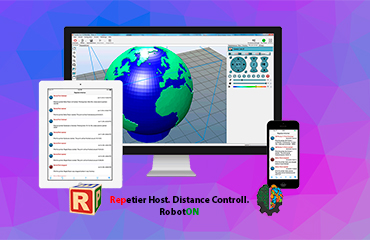Нижний Новгород, Россия
Repetier Host CuraEngine
-
Автор статьи Михаил Проявин
Введение.
Честно сказать, для предыдущих нужд печати на принтерах RepRap вполне хватало Slic3r. Данный слайсер имеет очень тонкие настройки, о которых мы подробно писали здесь. Но вот стал вопрос о применении 3D-принтеров в более серьезной сфере, чем печать роботов, и мы решили перейти на принтер с двумя печатающими головками. На данный момент многие интересуются многоцветной печатью. Поэтому стал весьма популярен экструдер Diamond Hotend, о котором мы делали небольшой обзор. В него можно подавать несколько разных прутков пластика, но печатающая головка (сопло) у него одна. Это дает возможность смешивать цвета и делать плавные переходы между ними.
Для наших нужд требовался немного другой подход: хотелось печатать часть детали одним пластиком, а часть другим. Причем было важно, чтобы в самой детали не было смеси обоих филоментов. Например, это очень важно, когда мы печатаем модель с поддержкой двумя видами пластиков: PLA (сама деталь) и PVA (растворяемый в воде). В этом случае требуется стравливать определенную порцию расплавленного филамента в специальную область каждый раз при смене полимеров. Настройка этого процесса является самой сложной задачей при печати двумя цветами. Именно решая ее, мы пришли к необходимости изучения слайсера CuraEngine.
Итак, начнем рассматривать настройки CuraEngine на примере наших конфигов для принтера с возможностями двухкомпонентной печати. Выбрав в Repetier Host данный слайсер, нажимаем кнопку "Конфигурация" и попадаем в соответствующее окно.

Скорость и качество - первая вкладка, в которой находятся основные настройки.
Вкладка Скорость разделена на две колонки: Медленно и Быстро. Это сделано для того, чтобы задать верхнюю и нижнюю границу настроек для различных параметров, используемых в процессе печати. Это нужно для того, чтобы была возможность быстрого регулирования скорости печати модели, что напрямую может отразиться на ее качестве.
Печать - параметр скорости выдавливания пластика и перемещения экструдера непосредственно при печати модели. Например, он не влияет на время перемещения между моделями или стенками одно детали. То есть проявляется только когда идет экструзия.
Перемещение - параметр скорости любых движений, как при экструзии так и без нее. Задав ее очень большой и без соответствующего ретрака, скорее всего появится "паутина" в полостях детальки или между ними.
Первый слой - параметр скорости печати 1-го слоя. Лучше поставить маленькую, так как в этом случае прилипания к столу будет лучше.
Внешний периметр - параметр скорости печати окантовки детали. По сути говоря, влияет на качество внешнего вида модели. Например, если необходимо быстро напечатать что-то несложной формы, то вполне можно ставить 80.
Внутренний периметр - параметр скорости создания внутренней поверхности объекта. Советы, аналогичны предыдущему пункту.
Заполнение - параметр скорости заливки того, что между периметрами. Большая скорость может заметно снизить качество детали. Если заполнение не полное, то стенки узора могут съехать относительно друг друга.
Стиль заполнения - хитрый параметр, скорость которого якобы не влияет на качество внешней поверхности. Экспериментировать не стоит.
Далее у нас идет Качество печати. Здесь есть 4 параметра, которые является основными характеристиками данного пункта.
Default Quality - по сути говоря, здесь Вы можете выбрать созданную Вами настройку. Чтобы ее сделать, надо заполнить следующие пункты.
Наименование - название настройки.
Высота слоя - важный параметр, отвечающий за ребристость напечатанной детали. Шероховатость поверхности будет всегда, но чем тоньше слой, тем меньше она заметна. Но использование маленьких толщин слоев сильно увеличит время печати, так как возрастет их количество в детали. На большинстве домашних принтеров минимальным значение данного параметра является 0.1 мм, но можно пробовать уходить ниже, например, до 0.05. Возможность уменьшения связана с характеристиками моторов, особенно стоящих по оси Z. Для повседневных нужд достаточно толщину ставить 0.25, на наш взгляд это оптимально.
First Layer Height - параметр толщины первого слоя. Тоже очень Важный параметр, играющий ключевую роль на старте печати. Когда Вы настраивали принтер (например как учили мы), расстояние между столом и соплом было фиксировано и равно толщине листа бумаги. Это примерно 0.3 мм. Поэтому, оптимальным параметром этого поля будет 0.3. Если поставить 0.1, то сопло будет лить слишком мало пластика и первый слой будет плохо схватываться с местом печати. В дальнейшем плохая адгезия первого слоя приведет к тому, что деталь отлипнет в процессе прототипирования. С другой стороны, если Вы поставите 0.4, то пластика будет слишком много и экструдер начнет его размазывать и оставлять излишки, следовательно, качество модели упадет. Первый слой еще важен тем, что он выровняет поверхность для дальнейших слоев при неточной калибровке стола. Поэтому мы не рекомендуем настраивать расстояние между столом и соплом в 0.1 мм и ставить такую же цифру в данном поле. Лучше поставить 0.3 и все само собой решиться.
Толщина первого слоя - дополнительный параметр, позволяющий изменять величину, выставленную в предыдущем пункте. Целесообразно ли было его вводить - мы не уверены.
Переходим во вкладку Структуры. Здесь присутствуют 5 полей с настройками, разберемся с каждым из них по порядку.
Заполнение - место, где сосредоточены тонкие настройки печати модели.
Shell Thikness - параметр толщины периметров, напрямую связан с диаметром используемого сопла. Чтобы понять, на что этот периметр, давайте обратимся к картинке, показанной ниже. При маленьком значении этого параметра получаем множество узких дорожек, из которых состоит слой детали. Если наша деталь имеет очень узкие стенки, а наше сопло велико для их создания, можно поставить данный параметр меньше диаметра сопла. Но главное не переборщить, иначе выдавливание филамента будет настолько маленьким, что будут образовываться полости.
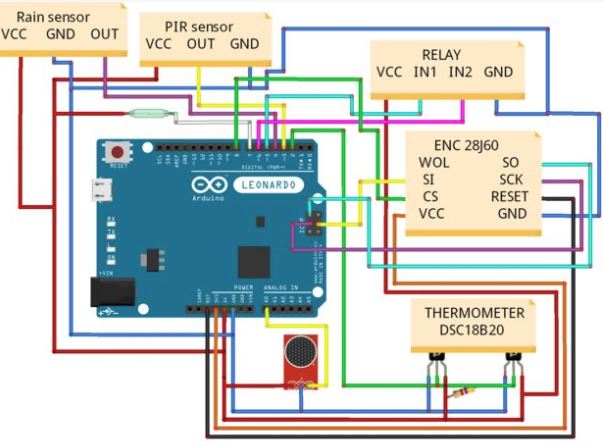
Верх/Низ толщина - параметр толщины заполненных на 100% слоев дна и крышки (верхних слоев) модели.
Заполнения перекрытия - плотность заполнения, показывает на сколько полая будет деталь (100% - максимальная плотность модели).
Рисунок заполнения - узор, которым будет закрашиваться Ваша модель в процесс печати.
Solid Top/Bottom infill - наличие галочек в этих полях обязательно, если хотите, чтобы низ и верх детали были с однородной (полностью заполненной) поверхностью. Сложно придумать ситуацию, когда их надо убрать.
Поддержка - место настроек, в которых можно задать требуемый режим формирования вспомогательных элементов, являющимися опорой при печати висящих в воздух частей модели.
Support Pattern - узор создания поддерживающих элементов.
Угол навеса - минимальный угол наклона области модели, с которого слайсер начинает строить поддерживающий каркас для нее.
Fill Amount - плотность заполнения этого каркаса.
Distance XY и Z - пустое расстояние между поддержкой и моделью по горизонтальным осям и по высоте. Наличие прогала необходимо для того, чтобы было легко оторвать поддержку от детали. Иначе слои слишком сильно спекутся. В основном это касается ориентации по Z.
Поля и края - параметры настроек, позволяющих обеспечить лучшую адгезию модели и проверить настройку стола.
Количество линий в юбке - плотность создаваемой юбки вокруг модели. Главная цель юбки - посмотерть, насколько хорошо откалиброван стол. Поэтому не нужно ставить много. Достаточно поставить от 1 до 3.
Ширина юбки - название говорит само за себя. Слишком тонкая юбка плохо выявит дефекты калибровки, поэтому оставьте 3 мм.
Минимальная длина юбки - если длина юбки меньше указанной в этом поле, то слайсер сам ее увеличит. Неважный параметр, оставьте 150 мм.
Плот - область настроек, позволяющих обеспечить прилипание к столу особо сложных пластиков. Это еще называется Raft. Данные параметры очень редко используются, поэтому пробежимся по ним вкратце.
Дополнительное поле - ширина рафтового поля вокруг модели.
Толщина основной линии - толщина нити в первом слое, по сути, плотность рафта.
Толщина интерфейса - толщина периметра рафта.
Air Gap Layer 0 - зазор между рафтом и моделью. Чем больше зазор, тем проще оторвать вспомогательный пластик от детали. Но слишком большое значение не позволит крепко фиксировать область модели.
Воздушный зазор - такой же пункт, как и предыдущий, но начиная со второго слоя. То есть в предыдущем пункте можно выставить нулевой зазор, чтобы лучше прилипало, а здесь поставить какой то реальный зазор, чтобы было проще отодрать.
Выдавливание - вкладка с серьезными настройками, где достаточно легко настроить параметры печати двумя цветами.
Основные настройки экструдера - поле параметров, характеризующие основные процессы выдавливания.
Spiralize Contour - логика печати по спирали. Полезная функция, но используется редко, так как требует нулевого заполнения и всего один периметр. Есть возможность избежать наличие шва и прыщей при печати аксиально симметричных объектов.
Enable Retraction - важная функция, напротив которой обязательно надо ставить галочку. Она включает втягивание прутка при перемещениях в свободном пространстве. Это нужно для того, чтобы не выделять лишний пластик там, где его не должно быть (например, эффект паутины при печати).
Периметр перед заполнением - здесь все очевидно, если стоит галочка, то сначала будет печататься периметр, а затем заполнение.
Скорость отвода - важный параметр, определяет, насколько быстро будет втягивание пластика. Рекомендуем ставить 150.
Дистанция отвода - расстояние, на которое будет втягиваться пластик. На наш взгляд оптимальной цифрой является 4.
Минимальное перемещение перед отводом - данная настройка отвечает за то, с начиная с какого перемещения надо начинать втягивание. Нужно понимать, что помимо времени ретрака, надо еще и возвращать пластик при возобновлении печати. Это занимает довольно много времени, если ретрак будет при малых перемещениях. Например, если переходить со слоя на слой с ретраком, это будет заниматься очень много времени. По мнению RobotON наименьшей величиной является 1.5.
Минимальная экструзия перед отводом - минимальное выдавливание пластика перед последующим ретраком.
Z HOP - поднятие экструдера в начале ретрака.Как это происходит: головка допечатала определенное место и должна переехать в другое. Чтобы горячим соплом не смазывать вбок место остановки, происходит движение вверх, переезд и опускание на прежний уровень. На наш взгляд это спорная опция, требующая очень тонкой настройки. Обычно происходит так, что сопло при движении вверх тянет за собой нить, а в процессе движения вниз могут также возникнуть артефакт. К тому же, в данном режиме время печати значительно вырастет.
Cut off Object Bottom - параметр, необходимый для адгезии моделей с неплоской формой основание модели. Если Вам важно качество данной поверхности, то использовать данный параметр бессмысленно, так как потребуется отдирать данные поддержки. Поэтому лучше изменить ориентацию модели или использовать двухкомпонентную печать с использованием PVA филамента.
Диаметр сопла - здесь все очевидно.
Minimize Crossing Perimeters - параметр, обеспечивающий поиск минимальных путей до следующей точки печати. Очень похож на настройку Nearest в Slic3r. Позволяет избежать образования паутины.
Настройки мульти экструдера - область настроек 3d печати двумя филаментами.
Для того, чтобы напечатать модель из двух цветов и при этом контролировать какая часть, например, красная, а другая белая, необходимо иметь две детали. Мы подробно опишем этот процесс в следующей статье. А сейчас предположим, что вы уже ее прочитали и все умеете.
Create Wipe and Prime Tower - создание специальных объектов, в которые будет стравливаться пластик при переходе с одного на другой. Это нужно для того, чтобы печатать чистыми цветами, без смешения. Так что ставим галочку.
Create Oozy Shield - создание многослойной юбки, повторяющей контуры модели. На наш взгляд крайне бесполезный параметр и мы не советуем ставить галочку.
Экструдер поддержки - по сути это и есть второй экструдер.
Переключатель отвода экструдера - то расстояние, на которое нужно выдернуть первый филамент, чтобы запустить в канал подачи новый.
Wipe and Prime Volume - объем вспомогательной модели для стравливания пластика. Чем больше модель, чем лучше очиститься сопло от предыдущего пластика. Но начиная с определенного значения, примерно 120, дальнейшее увеличение не играет роли.
Перекрытие объема - длина на которой смешиваются цвета. Полезно для принтера с двумя соплами.
Охлаждение - параметры принудительного охлаждения модели при печати.
Fan full at Height - уровень печати по высоте, с которого начнется процесс охлаждения.
Минимальная скорость - минимум вращения вентилятора.
Cool head lift - настройка отвода сопла от места, которое нужно охладить, а затем снова продолжить печать. Часто требуется при печати острых элементов или деталей с большим свесом без поддержек.
Вкладки G-коды и Расширенные рассматривать нет смысла, так как туда закидываются собственные конфиги, которые могут написать только те, кто отлично разбирается во всем этом.
Пруток - важная вкладка с настройками.
Диаметра прутка - поперечный размер используемого филамента.
Flow - коэффициент подачи филамента. С помощью него можно избегать пере/недоэкструзии.
Температура печати - температура сопла.
Температура стола - температура подложки.
Минимальная/Максимальная скорость вентилятора - и так понятно.
Минимальное время слоя - параметр, необходимый для полноценного охлаждения слоя. Если печать будет слишком быстрой, то охлаждение может быть неэффективным.
На этом разбор слайсера Cura Engine можно считать законченным, Надеемся, что Вам было полезно!
Похожие статьи:
-
Как напечатать на 3d принтере другой 3d принтер
Как напечатать на 3d принтере другой 3d принтер? Этим вопросом задавались многие их владельцы и в этой статье мы ответим что нужно делать! -
Обзор 3d принтеров Makerbot
Данная статья будет посвящена изучению линейки 3D принтеров Makerbot. -
Проблемы 3d печати и их решения
В данной статье мы разберем наиболее часто встречающиеся проблемы 3d печати! -
Подключение 3d принтера к компьютеру
В данной статье мы ответим на вопрос как подключить 3d принтер к компьютеру. -
Подключение Ramps 1.4 в 3d принтере
Для чего нужен шилд Ramps 1.4 в 3d принтере и как его подкючать к Arduino Mega читайте далее! -
Repetier Host. Настройка слайсера. Часть 2
В данной статье мы продолжим изучать Repetier Host, а именно научим Вас какие параметры необходимо ставить в различных полях слайсера и для чего они нужны!